Samsung Bixby 활성화, 비활성화, 삭제 또는 사용
게시 됨: 2019-09-05요즘 스마트폰은 정말 똑똑해지고 있지만, 우리가 새로운 기술을 알지 못하면 혁신적이고 진화하는 기술을 최대한 활용할 수 없습니다. 이러한 팁과 트릭을 사용하여 기술 경험이 필요하지 않은 괴짜 방법에 대한 인식을 확산하는 것이 우리의 동기입니다.
고급형 Samsung 스마트폰을 사용하거나 Samsung Bixby를 사용하는 Samsung Smart TV를 사용하여 이 멋진 해킹으로 Samsung 스마트폰을 최대한 활용하세요. 이 기능이 마음에 들지 않으면 Bixby를 비활성화하는 방법도 배울 수 있습니다. Siri, Amazon Alexa, Google Assistant 및 Cortana와 유사하게 작동하는 AI 에이전트.
빅스비란?
빅스비는 Siri, Amazon Alexa, Google Assistant 및 Cortana와 경쟁하려는 삼성의 노력입니다. 삼성 고급형 기기 전용으로 출시된 삼성의 새로운 AI 에이전트입니다. Bixby는 Galaxy S8 시리즈와 함께 도입되었으며 현재 Galaxy S10, S10 Plus, Galaxy S9, S9 Plus, Galaxy Note 8, 9 및 10에서 사용할 수 있습니다.
지원 기기
삼성은 또한 삼성 시리즈의 다른 하위 모델과 함께 삼성 빅스비를 도입할 계획입니다.
| 삼성 빅스비가 지원하는 기기 | |
| 삼성 갤럭시 S10 시리즈 | 삼성 갤럭시 S9 시리즈 |
| 삼성 갤럭시 S8 시리즈 | 삼성 갤럭시 S7 시리즈 |
| 삼성 갤럭시 S6 시리즈 | 삼성 갤럭시 탭 S5e |
| 삼성 갤럭시 J3 (2016) | 삼성 갤럭시 J5 (2016) |
| 삼성 갤럭시 J7 (2016) | 삼성 갤럭시 J3 (2017) |
| 삼성 갤럭시 J4 (2018) | 삼성 갤럭시 J5 (2017) |
| 삼성 갤럭시 J7 (2017) | 삼성 갤럭시 J7+ (2017) |
| 삼성 갤럭시 J6 (2018) | 삼성 갤럭시 J6+ (2018) |
| 삼성 갤럭시 노트 팬 에디션 | 삼성 갤럭시 노트 8 |
| 삼성 갤럭시 노트 9 | 삼성 갤럭시 A80 |
| 삼성 갤럭시 A70 | 삼성 갤럭시 A50 |
| 삼성 갤럭시 A30 | 삼성 갤럭시 A9 |
| 삼성 갤럭시 A8 스타 | 삼성 갤럭시 A8 |
| 삼성 갤럭시 A7 | 삼성 갤럭시 A6 시리즈 |
| 삼성 갤럭시 A 8.0 | 삼성 갤럭시 A10.5 |
| 삼성 갤럭시 C8 | 삼성 갤럭시 워치 |
삼성 빅스비는 어떻게 작동합니까?
삼성 빅스비는 3가지 버전이 있습니다. 빅스비 보이스, 빅스비 비전, 빅스비 홈. 가장 많이 사용하는 기능은 '빅스비 보이스'인데 이 기능부터 시작하겠습니다.
빅스비 보이스 어시스턴트
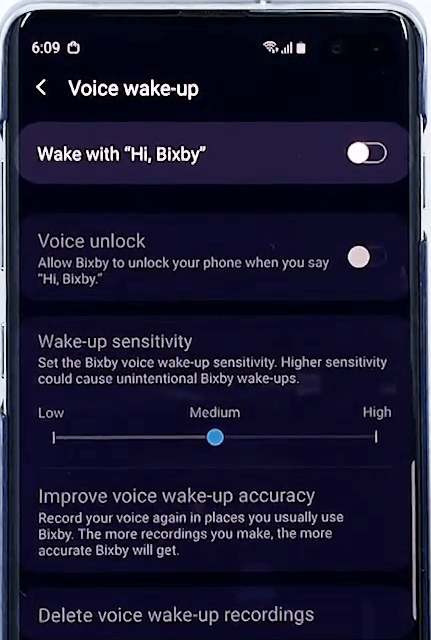
삼성 빅스비의 가장 흥미롭고 유용한 기능은 '빅스비 보이스'입니다. 빅스비 음성 명령을 사용하면 음성 명령으로 작업을 완료할 수 있습니다. 모든 Samsung 사전 로드 앱 및 Google Play 스토어에서 다운로드하는 몇 가지 타사 앱과 함께 작동하도록 설계되었습니다. 그 중 몇 가지는 Facebook, Gmail, Instagram 및 YouTube입니다.
Samsung Bixby Voice를 사용하면 전화 걸기, 문자 메시지 보내기, 앱 실행, 스포츠 경기 결과 확인, 미리 알림 설정, 일정 참여 확인 등의 작업을 수행할 수 있습니다. Samsung Bixby를 사용하여 제공할 수 있는 수많은 명령이 있으며 그 중 몇 가지는 참조용으로 여기에 나열되어 있습니다.
“팁: 빅스비 명령어는 '하이 빅스비'로 시작합니다.”
- 안녕 빅스비, 산드라에게 전화해.
- 안녕하세요 빅스비님, 사진을 찍어주세요.
- 안녕하세요 빅스비, 동영상을 녹화하세요.
- 빅스비, 샘에게 영상통화를 걸어보세요.
- 안녕하세요 빅스비, 크리스에게 문자를 보내주세요.
- 안녕 빅스비, 오후 3시에 회의를 소집하라고 알려줘.
- 안녕하세요 Bixby, YouTube에서 Anarchy를 재생합니다.
- 안녕 빅스비, 마크의 이메일로 '고마워'라고 답장하세요.
- 안녕하세요 Bixby, 모든 Gmail 이메일을 읽은 상태로 표시합니다.
- 안녕 빅스비, 모든 알림을 삭제하세요.
- 안녕하세요 빅스비, 내 TV에 연결합니다.
- 안녕하세요 빅스비, 오픈페이스북입니다.
- 안녕하세요 빅스비, 플래시를 켜세요.
- 안녕 빅스비, 셀카를 찍어.
빅스비 비전
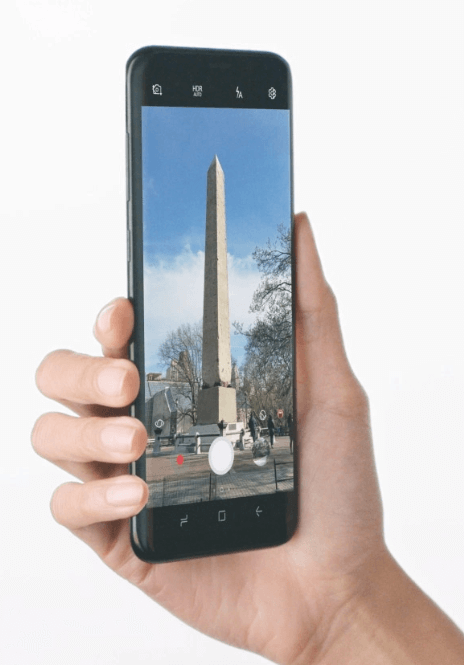
삼성의 빅스비 비전은 삼성의 구글 렌즈 버전이다. 이 기능을 사용하면 가리키는 대상에 대한 관련 정보를 얻을 수 있습니다. 삼성 빅스비 비전에는 8가지 모드가 있습니다.
팁: 빅스비 비전을 실행하는 가장 쉬운 방법은 카메라 앱을 열고 뷰파인더에서 비전 아이콘을 탭하는 것입니다. 빅스비 보이스를 불러와 "빅스비 비전을 열어줘"라고 말할 수도 있다.
QR 코드 — 다른 앱으로 전환하지 않고도 QR 코드를 빠르게 스캔할 수 있습니다.
장소 — 삼성 스마트폰의 카메라로 장소나 랜드마크를 가리키면 빅스비가 위치를 알려주고 해당 위치에 대한 주변 정보를 제공합니다.
음식 — 피트니스 애호가를 위한 Samsung Bixby의 가장 놀라운 부분입니다. 당신은 당신의 음식에 얼마나 많은 칼로리가 있는지 확인하고 영양 정보에 대한 정보를 얻을 수 있습니다.
쇼핑 — 카메라로 흥미로운 품목을 가리키면 Samsung Bixby가 해당 품목을 판매하는 온라인 소매점으로 이동하거나 유사한 제품을 제안하여 구매를 돕습니다.
텍스트 — 카메라로 외국어 텍스트를 가리키면 간판, 레스토랑 메뉴, 책 등 무엇이든 상관없이 Samsung Bixby가 텍스트를 번역하고 친숙한 언어로 변환하도록 도와줍니다.

와인 — 와인 라벨을 스캔하면 온라인 상점에서 구매, 온라인 리뷰 및 최고의 음식 제안을 도와줄 수 있습니다. '책임감 있게 마셔라!'
이미지 — 이미지 를 찾고 있다면 Samsung Bixby를 사용하여 유사한 이미지를 스캔하기만 하면 유사한 이미지를 찾을 수 있습니다.
메이크업 — 삼성의 빅스비가 가상으로 제안하고 관심 있는 제품을 구매할 수 있도록 도와줍니다.
빅스비 홈
삼성의 빅스비 홈은 홈 화면의 디지털 비서입니다. 최신 소셜 미디어 업데이트를 보여주고 인기 있는 YouTube 동영상, 알림, 일기 예보 및 기타 앱에 대한 정보를 제안하는 Google Feed 또는 HTC Blinkfeed와 비슷합니다. 빅스비 홈은 당신의 관심사에 따라 커스터마이징이 가능합니다.
빅스비를 비활성화하는 방법?
Samsung은 고객이 Samsung Bixby 기능에서 이동하는 것을 원하지 않지만 Bixby 버튼을 끄는 방법에 대한 해결 방법이 있습니다. 삼성은 사용자가 이 기능을 제거하기 어렵게 만들기 위해 최선을 다했지만 이러한 상황에서 항상 벗어날 수 있는 방법이 있습니다. 빅스비 홈을 비활성화하려면 먼저 삼성 계정에 로그인해야 합니다. 다음은 Bixby를 비활성화하는 몇 가지 쉬운 단계입니다.
1단계. '빅스비 버튼'을 눌러 실행합니다.
2단계. '다음' 화살표를 터치하여 콘솔로 들어갑니다.
3단계 . 삼성 자격 증명을 입력하여 계정에 로그인합니다. 삼성 계정이 없다면 새로운 삼성 계정을 만들어야 합니다.
4단계. '생체 인식 사용'을 묻는 메시지가 표시되며 '지금 아님'을 탭하고 계속 진행합니다.
5단계. '다음' 화살표 버튼을 다시 한 번 누릅니다.
6단계. 이용 약관을 검토하고 '다음' 화살표를 탭합니다.
7단계. 메시지를 확인하고 '다음' 화살표를 탭하면 계정에 로그인됩니다.
빅스비 계정에 들어가면 홈 화면에서 빅스비 홈을 비활성화할 수 있습니다.
1단계. 메뉴가 나타날 때까지 홈 화면의 빈 공간을 길게 누릅니다.
2단계. 오른쪽으로 스와이프하여 왼쪽 홈 패널에 도달합니다.
3단계 . 빅스비 홈을 비활성화합니다.
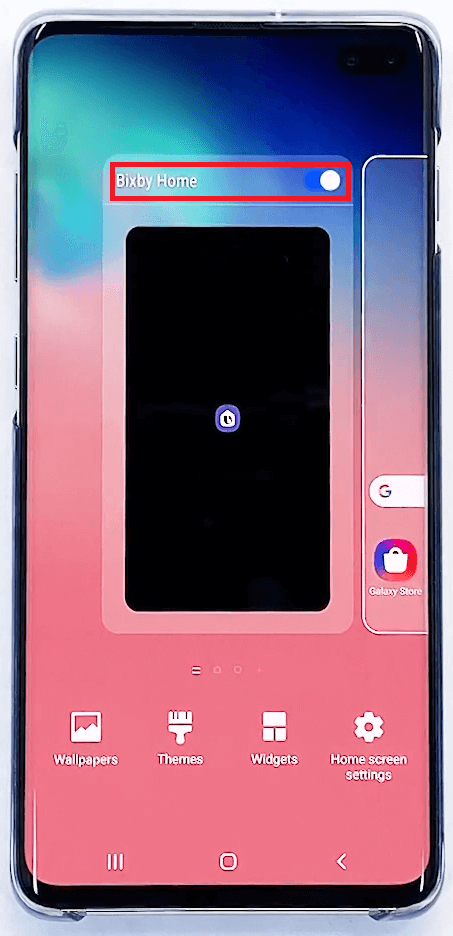
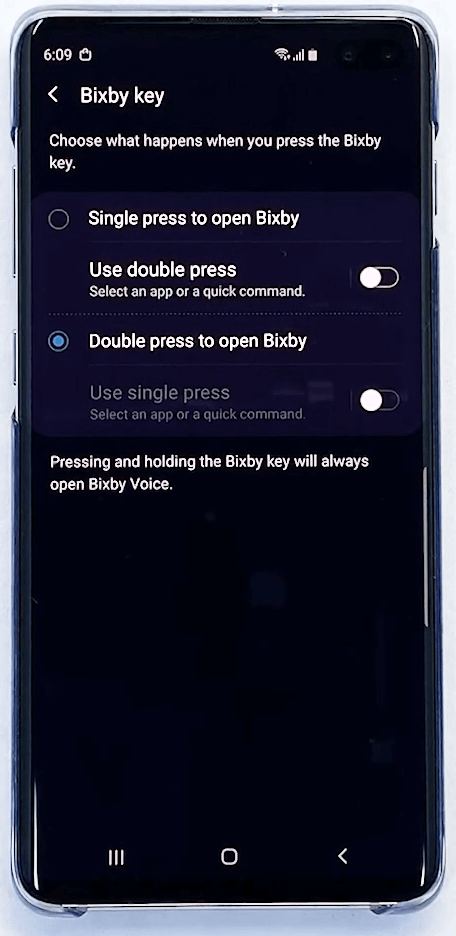
여기에서 빅스비 버튼을 끌 수 있지만 '한 번 누르기'를 비활성화하고 '두 번 누르기'로 변경하여 빅스비를 트리거하는 것이 좋습니다. 이러한 Bixby 설정을 사용하면 전화가 주머니에 있을 때 Bixby가 자동으로 열리지 않으며 응용 프로그램을 시작하려면 두 번 탭해야 합니다.
'더블 프레스'를 활성화하려면 다음 단계를 따르세요.
1단계. 빅스비 설정을 엽니다.
2단계. '고급 기능' 옵션을 탭합니다.
3단계 . 'Bixby' 키를 누르고 'Double Press'를 선택하여 Bixby를 엽니다.
이 설정 후에는 빅스비 버튼을 한 번 눌러도 실행되지 않습니다. 빅스비를 열려면 버튼을 빠르게 두 번 눌러야 합니다. 그래서 우리는 Bixby를 제거하지 않았지만 더 사용자 친화적으로 만들고 성가신 일을 방지했습니다.
"팁: 이 Bixby 설정 메뉴에서 Bixby의 모든 작업을 비활성화할 수도 있습니다. '홈 버튼'이나 '빅스비 음성 어시스턴트'를 통해서는 시작되지 않습니다.”
무료 버튼이 있습니까? Bixby 버튼을 다시 매핑하는 방법은 다음과 같습니다.
Bixby 버튼을 다시 매핑하여 Bixby를 비활성화하고 해당 측면 버튼에서 즐겨찾는 애플리케이션을 설정할 수 있습니다. 방법은 다음과 같습니다.
1단계. '설정' 메뉴로 이동합니다.
2단계. '고급 기능'을 탭하고 '빅스비 키'를 클릭합니다.
3단계 . '두 번 눌러 빅스비 열기'를 선택합니다.
4단계. '한 번 누르기'를 탭합니다.
5단계. '앱 열기'까지 아래로 스크롤하여 좋아하는 앱을 선택하고 즐기십시오.
"참고: 이제 버튼을 원하는 앱의 바로 가기로 사용할 수 있습니다."
삼성 TV에서 빅스비 비활성화

스마트 TV에는 물리적 리모컨도 함께 제공되지만 관련 없는 로봇 목소리 앞에서 명령을 외치고 싶지 않다면 음성 지원 리모컨으로 명령을 말하기만 하면 됩니다. 그러면 Samsung Bixby는 절전 모드로 전환됩니다.
또는 Alexa 또는 Google Assistant 앱과 같은 다른 음성 지원 지원 앱을 스마트폰에 다운로드할 수 있습니다. 사용하고 싶을 때마다 앱을 엽니다.
"참고: Siri는 Android의 Google Play 스토어에 나열되지 않습니다."
빅스비를 비활성화하는 이유는 무엇입니까?
사람들이 빅스비를 비활성화하려는 이유가 궁금하다면 그 이유는 버튼의 비정상적인 배치 때문입니다. 버튼은 실수로 눌러 조수를 깨우고 당신이 하고 있는 일을 방해하는 경향이 있습니다. 그것은 사람들을 짜증나게 하고 사람들이 Bixby를 끄게 만드는 것입니다. 이것이 Samsung Bixby의 가장 두려운 기능이기 때문입니다.
삼성은 빅스비 개발에 많은 돈을 썼지만 모두에게 깊은 인상을 주지는 못했습니다. 삼성이 이를 재작업하고 물리적 버튼을 제거한 빅스비를 깨우는 적절한 방법을 찾아낸다면 빅스비가 마음을 사로잡을 가능성이 높습니다.
합산
여기에서는 빅스비가 무엇인지, 삼성 갤럭시 시리즈에서 빅스비를 사용하는 방법과 삼성 빅스비 앱을 최대한 활용하는 방법을 다루었습니다. Samsung Bixby가 마음에 들지 않는다면 이제 Bixby를 끄거나 다른 응용 프로그램에서 Bixby 버튼을 사용하는 방법을 알게 되었습니다.
이 기사가 도움이 되었다면 이 기사를 좋아하고 동료들과 공유하십시오. 이러한 팁, 트릭 및 기술 관련 업데이트를 더 보려면 종 모양 아이콘을 클릭하여 Tweak Library 에서 정기적인 업데이트를 받으세요 . 기술 관련 비디오에 더 관심이 있다면 YouTube 채널 을 시청하고 구독하십시오. Facebook 및 Pinterest 에서도 연락할 수 있습니다.
